Гугл ассистент — это удобная функция, которая позволяет управлять телевизором голосом. Однако, иногда возникают проблемы, и пользователи сталкиваются с тем, что гугл ассистент не работает на их телевизоре. В этой статье мы рассмотрим несколько возможных причин и решений этой проблемы, а также поделимся полезными советами по использованию гугл ассистента на телевизоре.
Почему гугл ассистент не работает на телевизоре: основные причины и возможные решения
1. Отсутствие поддержки Гугл Ассистента на телевизоре
Одной из основных причин неработоспособности Гугл Ассистента на телевизоре может быть отсутствие поддержки данной функции производителем. Некоторые модели телевизоров могут не иметь встроенного Гугл Ассистента или не поддерживать его работу из-за ограничений в железе или программном обеспечении. Перед покупкой телевизора необходимо убедиться, что модель поддерживает Гугл Ассистент или посмотреть список совместимых устройств на официальном сайте Гугл.
2. Неправильная настройка Гугл Ассистента на телевизоре
Если телевизор поддерживает Гугл Ассистента, но он не работает, возможно, проблема в неправильной настройке. Для того чтобы Гугл Ассистент функционировал на телевизоре, необходимо проверить следующие настройки:
- Убедитесь, что ваш телевизор подключен к интернету;
- Убедитесь, что у вас установлено последнее обновление программного обеспечения устройства;
- Перезагрузите телевизор и попробуйте запустить Гугл Ассистент заново;
- Проверьте настройки конфиденциальности и разрешений доступа для Гугл Ассистента;
- Убедитесь, что микрофон на телевизоре или пульт дистанционного управления работают правильно;
- Возможно, вам потребуется выполнить сброс настроек телевизора до заводских.
3. Проблемы с подключением и сетью
Еще одной причиной неработоспособности Гугл Ассистента на телевизоре может быть проблема с подключением и сетью. Если устройство не может подключиться к интернету, Гугл Ассистент не сможет функционировать. Для решения этой проблемы вы можете попробовать следующие шаги:
- Проверьте настройки Wi-Fi на телевизоре и убедитесь, что устройство подключено к сети;
- Перезагрузите маршрутизатор и проверьте соединение интернета;
- Убедитесь, что сигнал Wi-Fi достаточно сильный для нормальной работы Гугл Ассистента;
- Если у вас есть возможность, попробуйте использовать кабельное подключение вместо Wi-Fi.
4. Проблемы с учетной записью Гугл
Иногда проблема может быть связана с учетной записью Гугл. Если Гугл Ассистент не работает на вашем телевизоре, вам может потребоваться проверить и обновить учетную запись Гугл на устройстве. Попробуйте выполнить следующие действия:
- Убедитесь, что у вас есть актуальная учетная запись Гугл;
- Проверьте настройки безопасности, разрешений доступа и конфиденциальности в своей учетной записи;
- Попробуйте удалить и снова добавить вашу учетную запись Гугл на телевизоре;
- Убедитесь, что у вас активирована функция Гугл Ассистент в настройках вашей учетной записи.
Возможно, проблема с неработающим Гугл Ассистентом на телевизоре вызвана одной из вышеупомянутых причин. При возникновении проблем вы всегда можете обратиться к документации и руководству пользователя вашего телевизора или к технической поддержке производителя устройства.
Не полноценно работает, не работает Google ассистент. Возможное решение.
Отсутствие поддержки гугл ассистента на модели телевизора
Причины отсутствия поддержки гугл ассистента на модели телевизора
Однако, не все модели телевизоров поддерживают гугл ассистента. Существует несколько причин, по которым некоторые телевизоры не имеют встроенной поддержки данной функции:
- Технические ограничения. Некоторые модели телевизоров не обладают достаточной вычислительной мощностью или операционной системой для работы с гугл ассистентом. Это может быть связано со старой версией операционной системы или слабым процессором.
- Отсутствие соглашения. Некоторые производители телевизоров не имеют соглашения с гугл о включении гугл ассистента в свои устройства. Это может быть связано с политикой компании или предпочтением других голосовых помощников.
- Различия между операционными системами. Некоторые телевизоры используют операционные системы, которые не совместимы с гугл ассистентом. Например, некоторые модели телевизоров работают на операционной системе Tizen, разработанной компанией Samsung, которая имеет своего собственного голосового помощника Bixby.
Доступные альтернативы для управления телевизором
Несмотря на отсутствие поддержки гугл ассистента на модели телевизора, существуют альтернативные способы управления телевизором:
- Пульт дистанционного управления. Все модели телевизоров оснащены пультом дистанционного управления, который позволяет пользователю управлять телевизором. Пульт имеет кнопки для навигации по меню, изменения громкости, переключения каналов и других функций.
- Мобильное приложение. Некоторые модели телевизоров имеют свои собственные мобильные приложения, которые позволяют управлять телевизором через смартфон или планшет. Пользователь может управлять телевизором с помощью сенсорного экрана и использовать голосовые команды.
- Дополнительные устройства. Для управления телевизором можно использовать дополнительные устройства, такие как голосовые помощники Amazon Alexa или Apple Siri. С помощью этих устройств можно управлять телевизором голосом и выполнять различные команды.
Отсутствие поддержки гугл ассистента на модели телевизора может быть вызвано техническими ограничениями, отсутствием соглашения между производителем и гуглом, а также различиями между операционными системами. Однако, существуют альтернативные способы управления телевизором, такие как использование пульта дистанционного управления, мобильного приложения или дополнительных устройств. Пользователи могут выбрать наиболее удобный способ управления телевизором в зависимости от своих потребностей и возможностей.
Проблемы с интернет-соединением
В нашей современной информационной эпохе практически невозможно представить себе жизнь без стабильного и быстрого интернет-соединения. Это особенно актуально для пользователей, которые хотят использовать различные онлайн-сервисы, включая голосовых помощников, таких как Google Assistant, на своих устройствах, включая телевизоры. Однако, даже при наличии технических возможностей, проблемы с интернет-соединением могут возникнуть из-за различных причин.
Плохая скорость интернета
Одна из наиболее распространенных проблем, связанных с интернет-соединением, — это низкая скорость передачи данных. Это может быть вызвано несколькими факторами:
- Проблемы с провайдером: Провайдеры интернет-услуг часто имеют неполадки в работе своей инфраструктуры, что приводит к снижению скорости интернета. Некоторые провайдеры могут также ограничивать скорость доступа к определенным сервисам.
- Неправильная настройка оборудования: Некорректная настройка маршрутизатора или другого сетевого оборудования может привести к снижению скорости интернета.
- Перегруженная сеть: Если слишком много устройств одновременно используют одно и то же интернет-соединение, скорость может существенно снизиться из-за перегрузки сети.
Нестабильное соединение
Другая распространенная проблема с интернет-соединением — это его нестабильность. Это может проявляться в виде периодического отключения от сети или скачков скорости передачи данных. Причины нестабильного соединения могут быть следующими:
- Физические проблемы: Проводные соединения могут быть повреждены или не правильно подключены, что приводит к потере сигнала. Беспроводные сети могут быть подвержены внешним помехам, таким как другие беспроводные устройства или близость крупных металлических предметов.
- Проблемы с оборудованием: Маршрутизаторы, модемы и другое сетевое оборудование могут иметь технические неисправности, которые приводят к нестабильному соединению.
- Слишком большое расстояние до источника сигнала: Если устройство находится слишком далеко от маршрутизатора или сетевого источника, качество и стабильность сигнала могут снизиться.
Решение проблем с интернет-соединением
Для решения проблем с интернет-соединением можно предпринять следующие действия:
- Перезагрузка оборудования: Попробуйте перезагрузить маршрутизатор, модем и другое сетевое оборудование. Иногда это может помочь восстановить стабильное соединение.
- Проверка настроек оборудования: Убедитесь, что настройки маршрутизатора и сетевого оборудования настроены правильно. При необходимости обратитесь к документации или обратитесь в службу поддержки.
- Связь с провайдером: Если проблемы с интернет-соединением продолжаются, обратитесь к вашему провайдеру интернет-услуг для диагностики и устранения проблемы.
В случае, если проблемы с интернет-соединением возникают на конкретном устройстве, таком как телевизор, можно попробовать проверить наличие обновлений программного обеспечения или сбросить настройки устройства.
Неправильная настройка гугл ассистента на телевизоре
Неправильные настройки Wi-Fi
Частой причиной неработоспособности Гугл Ассистента на телевизоре являются неправильные настройки Wi-Fi. Отсутствие подключения к сети Интернет или нестабильное подключение может привести к некорректной работе Гугл Ассистента.
Для устранения этой проблемы необходимо убедиться, что телевизор подключен к Wi-Fi сети. В случае отсутствия подключения, следует проверить настройки Wi-Fi и ввести правильные данные для подключения.
Неправильная настройка Гугл Ассистента
Другой причиной проблемы с Гугл Ассистентом на телевизоре может быть неправильная настройка самого Гугл Ассистента. Некорректные настройки могут привести к ошибкам и неработоспособности функциональности инструмента.
Чтобы исправить эту проблему, нужно перейти в настройки Гугл Ассистента на телевизоре и проверить настройки. Убедитесь, что Гугл Ассистент включен и правильно настроен для работы на телевизоре. Если настройки Гугл Ассистента верны, но проблема все еще не устранена, попробуйте перезагрузить телевизор.
Слабая производительность телевизора
Слабая производительность телевизора также может быть причиной неработоспособности Гугл Ассистента. Если у вас старый или медленный телевизор, Гугл Ассистент может работать нестабильно или не работать вообще.
Чтобы решить эту проблему, можно обновить прошивку телевизора или попробовать очистить кеш и временные файлы для повышения производительности. В некоторых случаях может потребоваться приобретение нового телевизора с более высокими техническими характеристиками.
Неправильная работа микрофона или динамиков телевизора
Если настройки Гугл Ассистента и подключение к Wi-Fi сети корректны, но Гугл Ассистент все равно не работает, возможно, проблема заключается в неправильной работе микрофона или динамиков телевизора. Неработающий микрофон или динамик может помешать корректному распознаванию команд Гугл Ассистентом.
Для устранения этой проблемы, проверьте работу микрофона и динамиков на телевизоре. Убедитесь, что они не заблокированы или не повреждены. Если проблема не устранена, может потребоваться обращение к специалистам для ремонта или замены неисправных компонентов.
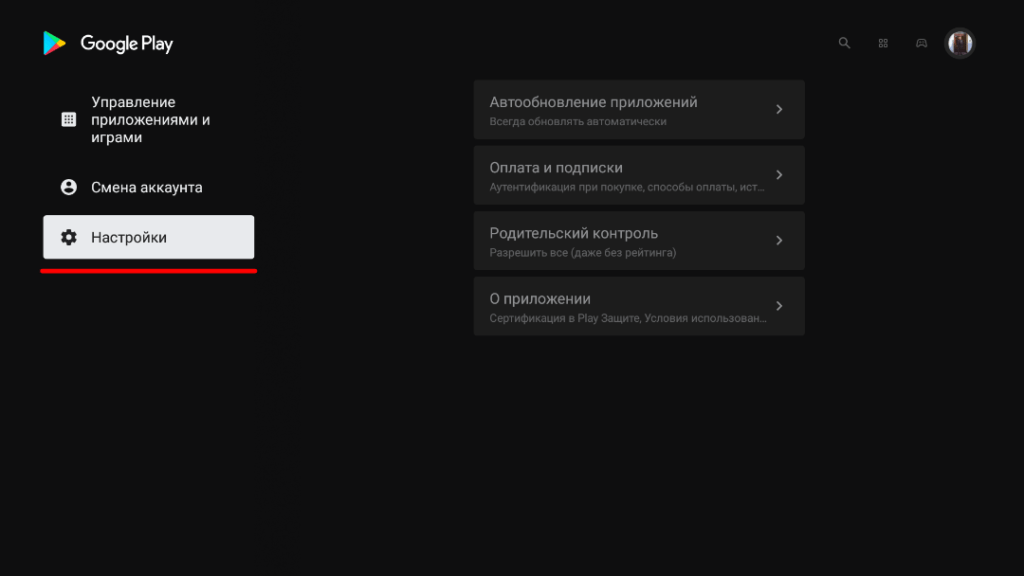
Как проверить поддержку гугл ассистента на вашем телевизоре
Шаг 1: Проверьте операционную систему вашего телевизора
Первым шагом для проверки поддержки Гугл Ассистента на вашем телевизоре является проверка операционной системы телевизора. Для работы с Гугл Ассистентом требуется операционная система Android TV. Если ваш телевизор работает на другой операционной системе, то, к сожалению, поддержка Гугл Ассистента может быть недоступна.
Шаг 2: Обновите операционную систему телевизора
Если ваш телевизор работает на операционной системе Android TV, но Гугл Ассистент все равно не работает, возможно, вам нужно обновить операционную систему до последней версии. Обновление операционной системы может включать в себя исправления ошибок и добавление новых функций, включая поддержку Гугл Ассистента.
Шаг 3: Проверьте настройки телевизора
Если операционная система вашего телевизора поддерживает Гугл Ассистента, то следующим шагом является проверка настроек телевизора. Убедитесь, что Гугл Ассистент включен в настройках телевизора. Обычно, это можно найти в меню настроек телевизора, в разделе "Помощник". Если Гугл Ассистент не включен, активируйте его.
Шаг 4: Проверьте подключение к интернету
Для работы Гугл Ассистента необходимо иметь подключение к интернету. Убедитесь, что ваш телевизор подключен к интернету и имеет стабильное соединение. Если у вас есть проблемы с подключением к интернету, то проверьте настройки Wi-Fi или сетевого подключения на вашем телевизоре.
Шаг 5: Проверьте совместимость с вашим смартфоном
Гугл Ассистент также может быть запущен на вашем телевизоре, используя совместимый смартфон или планшет. Убедитесь, что ваш смартфон имеет установленное приложение Google Home и ОС Android 6.0 или выше. Затем, запустите приложение Google Home на вашем смартфоне и настройте подключение к вашему телевизору. Это позволит вам использовать Гугл Ассистента через свой смартфон.
Шаг 6: Обратитесь к производителю телевизора
Если после выполнения всех вышеуказанных шагов Гугл Ассистент все равно не работает на вашем телевизоре, то, возможно, ваша модель телевизора просто не поддерживает данную функцию. В таком случае, лучше всего обратиться к производителю вашего телевизора для получения дополнительной информации и помощи.
В итоге, понимание того, поддерживает ли ваш телевизор Гугл Ассистента, позволит вам использовать все преимущества этой мощной виртуальной помощницы на вашем телевизоре. Следуйте вышеуказанным шагам, чтобы проверить поддержку и начать пользоваться Гугл Ассистентом на вашем телевизоре.
Первые шаги для восстановления работы гугл ассистента на телевизоре
1. Проверьте подключение к интернету
Первым шагом восстановления работы гугл ассистента на телевизоре является проверка подключения к интернету. Убедитесь, что ваш телевизор подключен к Wi-Fi или кабельной сети и имеет доступ к Интернету. Проверьте настройки сети на телевизоре и убедитесь, что они настроены правильно.
2. Перезагрузите телевизор и маршрутизатор
Если ваш телевизор правильно подключен к интернету, но гугл ассистент все равно не работает, попробуйте перезагрузить телевизор и маршрутизатор. Иногда перезагрузка помогает сбросить временные проблемы с подключением и восстановить работу гугл ассистента.
3. Проверьте наличие обновлений
Убедитесь, что ваш телевизор и гугл ассистент имеют последние обновления. Проверьте настройки телевизора и посмотрите, есть ли доступные обновления. Также проверьте настройки гугл ассистента и убедитесь, что у вас установлена последняя версия приложения. Обновление может решить проблемы совместимости и восстановить работу гугл ассистента.
4. Проверьте настройки гугл ассистента
Проверьте настройки гугл ассистента на телевизоре. Убедитесь, что гугл ассистент включен и правильно настроен. Проверьте наличие аккаунта гугл и убедитесь, что он правильно связан с гугл ассистентом. Проверьте также настройки приватности и разрешений для гугл ассистента.
5. Переустановите гугл ассистент
Если все предыдущие шаги не помогли, попробуйте переустановить гугл ассистент на телевизоре. Удалите приложение гугл ассистента с телевизора и скачайте его заново из магазина приложений телевизора. После переустановки настройте гугл ассистент заново и проверьте его работу.
Следуя этим первым шагам, вы сможете восстановить работу гугл ассистента на своем телевизоре. Если проблема не решается, возможно, вам потребуется обратиться за технической поддержкой к производителю телевизора или к авторизованному сервисному центру.

